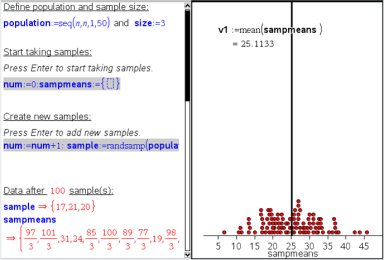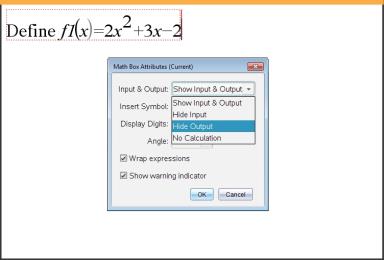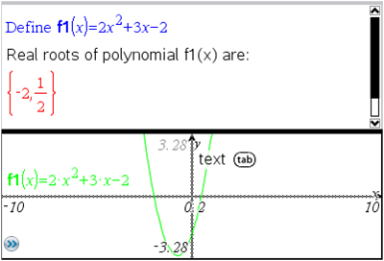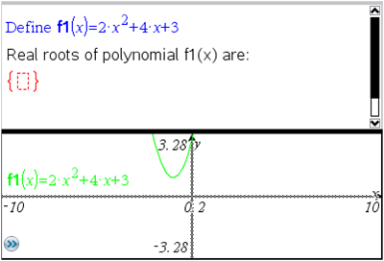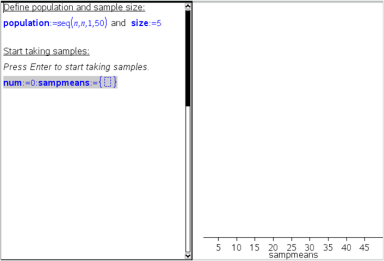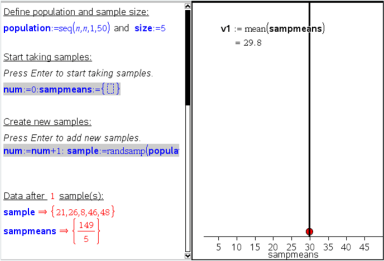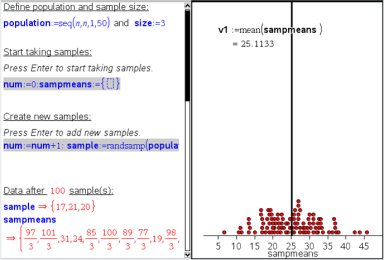Notities verkennen met voorbeelden
In deze paragraaf wordt beschreven hoe de Notities-toepassing werkt met andere toepassingen om uitkomsten automatisch bij te werken.
Voorbeeld 1: Notities gebruiken om nulpunten van een kwadratische functie te onderzoeken
|
1.
|
Open een nieuw document en selecteer de toepassing Notities. |
|
2.
|
Definieer een functie in een wiskunde-vak, werk deze uit en verberg de uitkomst via de eigenschappen van het wiskunde-vak. |
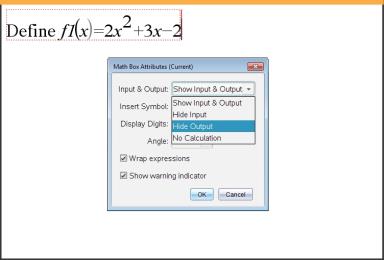
|
3.
|
Typ nog wat tekst, bijvoorbeeld: "De reële nulpunten van f1(x) zijn:" |
|
4.
|
Typ in een nieuw wiskunde-vak: polyRoots(f1(x),x). |
|
5.
|
Druk op · en verberg de invoer van dit wiskunde-vak met behulp van het dialoogvenster Eigenschappen wiskunde-vak. |
|
6.
|
Gebruik het werkbalkpictogram Pagina-indeling om de gesplitste indeling te selecteren. |
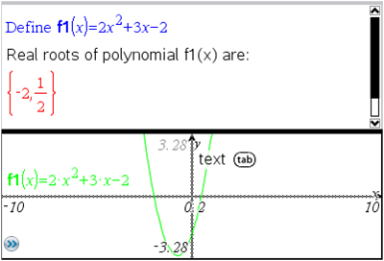
|
7.
|
Voeg de Grafieken-toepassing toe en plot f1(x). |
Bekijk hoe de nulpunten van f1 veranderen als de functie wordt gewijzigd in de Grafieken-toepassing.
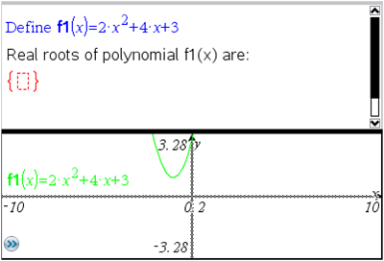
Voorbeeld 2: Notities gebruiken om steekproeven te onderzoeken
In dit voorbeeld creëren we een steekproefverdeling van steekproefgemiddelden die getrokken worden uit een gegeven populatie. We kunnen dan zien hoe de steekproefverdeling vorm krijgt voor een gegeven steekproefgrootte en we kunnen de kenmerken ervan beschrijven. U kunt de populatie en de steekproefgrootte veranderen.
|
1.
|
Stel de populatie en de steekproefgrootte in. |
|
a)
|
Typ "Creëer steekproefgegevens:" |
|
b)
|
Voeg een vak voor wiskunde-uitdrukkingen in en definieer de populatie. Typ bijvoorbeeld "populatie:=seq(n,n,1,50)". |
|
c)
|
Druk op en verberg de uitkomst met behulp van het dialoogvenster Eigenschappen van vak voor wiskundige uitdrukkingen. |
|
d)
|
Voeg een vak voor wiskunde-uitdrukkingen in en definieer de steekproefgrootte. Typ bijvoorbeeld "grootte:=5". |
|
e)
|
Druk op en verberg de uitkomst met behulp van het dialoogvenster Eigenschappen vak voor wiskunde-uitdrukkingen. |
|
2.
|
Stel de initialisatie in. |
|
a)
|
Typ "Begin met het nemen van steekproeven:" |
|
b)
|
Voeg een vak voor wiskunde-uitdrukkingen in en stel de beginwaarden voor het aantal steekproeven (aantal) en voor de lijst met steekproefgemiddelden (steekproefgemm.) in. Type: |
"aantal:=0:steekproefgem.:={}"
|
c)
|
Druk op en verberg de uitkomst met behulp van het dialoogvenster Eigenschappen vak voor wiskunde-uitdrukkingen. |
|
d)
|
Deactiveer het vak voor wiskundige uitdrukkingen via . De deactivering voorkomt dat de inhoud van dat wiskunde-vak overschreven wordt als de waarden voor aantal en steekproefgem. veranderen. Het gedeactiveerde wiskunde-vak wordt weergegeven met de lichtgekleurde achtergrond. |
|
3.
|
Stel Gegevensverwerking & Statistiek in voor de steekproeftrekking. |
|
a)
|
Verander de pagina-indeling en voeg Gegevensverwerking & Statistiek in. |
|
b)
|
Klik op de horizontale as en voeg de lijst steekproefgem. toe. |
|
c)
|
Verander de vensterinstelling: XMin=1 en XMax = 50. |
|
d)
|
U kunt ook de plot van het gemiddelde van steekproefgemiddelden instellen met behulp van . |
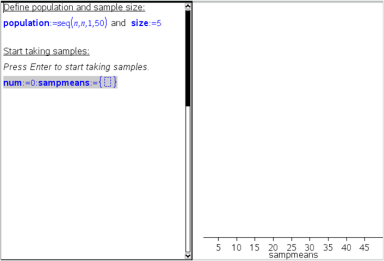
|
4.
|
Voer de instructies in voor het invoeren van gegevens. |
|
a)
|
Typ "Creëer nieuwe steekproeven:" |
|
b)
|
Voeg een wiskunde-uitdrukking in om de steekproef (sample) te definiëren en werk het aantal steekproeven en de lijst met steekproefgemiddelden bij. Type: |
"aantal:=aantal+1:steekproef:=randsamp(populatie,grootte):
steekproefgemiddelde:=augment(steekproefgem.,{gemiddelde(steekproef)})"
|
c)
|
Druk op , verberg de uitkomst en schakel het op de volgende regel doorlopen van de uitdrukking uit met het dialoogvenster Eigenschappen van vak voor wiskundige uitdrukkingen. |
|
d)
|
Deactiveer het vak voor wiskundige uitdrukkingen met behulp van om te voorkomen dat de inhoud van het wiskunde-vak overschreven wordt als de waarden voor aantal en steekproefgemiddeldes opnieuw geïnitialiseerd worden. |
|
e)
|
Creëer vakken voor wiskunde-uitdrukkingen die het huidige aantal experimenten (aantal), steekproef (steekproef) en de lijst met steekproefgemiddeldes (steekproefgem.) weergeven. |
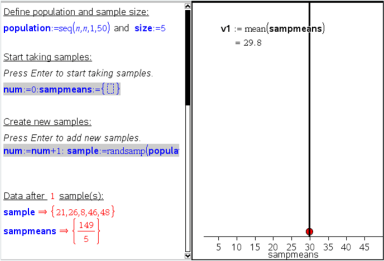
|
5.
|
U bent u klaar om de gegevens te onderzoeken. Voeg meer steekproeven toe door op te drukken wanneer u in het vak voor wiskundige uitdrukkingen bent in het gedeelte "Nieuwe steekproeven creëren". |
Opmerking: u kunt het proces van steekproef trekken ook automatiseren door een -lus te gebruiken.

U kunt ook de steekproefgrootte veranderen en het trekken van de steekproeven opnieuw starten.